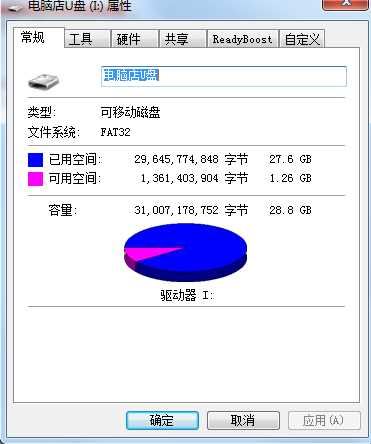
其实这是由于U盘的文件格式是FAT32导致的,只有NTFS格式的文件格式才会有安全选项卡。
解决方法:把U盘转化为NTFS格式
方法1:格式化为NTFS格式(提前把文件先复制到电脑上,格式化完成后复制回去)
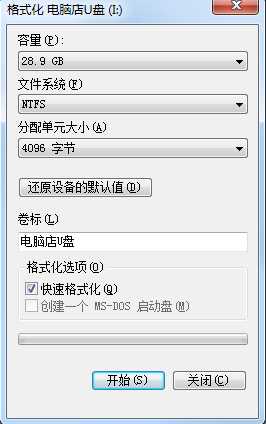
方法2:无损数据转化U盘格式为NTFS
1. 依次选择“开始→运行”命令,在弹出对话框中输入“cmd”命令(或点“开始→程序→附件→命令”提示符),打开命令提示符窗口
2.打开窗口以后,在光标的提示符下输入
convert disk:/FS:NTFS
(disk:驱动器,大小写均可)
然后回车。注意在“convert”的后面有一个空格。
如:convert f:/FS:NTFS把F盘转换为NTFS格式。
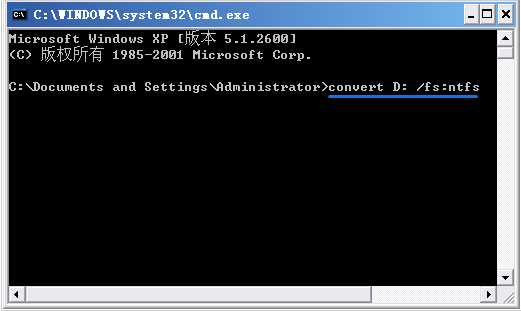
3.接着,如果驱动器有卷标,系统会要求你输入磁盘的卷标,然后回车;补充:查看卷标:右击磁盘→属性→常规。

如果驱动器没有卷标,则直接进行转换。
4.转换完成后,它会向你报告你所转换的磁盘分区情况。
注意事项:
1.切记:是convert不是covert
2.如果用convert也有此提示(极少),请把当前目录设置为windows/system32,然后再输入convert命令:
3、建议先执行磁盘扫描、磁盘碎片整理程序。
4、如果 convert 无法锁定驱动器(例如,驱动器是系统卷或当前驱动器),则它会在下次重新启动计算机时进桌面前自动开始转换该驱动器。如果您不能立即重新启动计算机以完成转换,则请安排一个重新启动计算机的时间,并为转换过程留出所需要的时间。
如果要转换的分区上有文件正被系统使用,那么在转换时,转换程序将会询问你是否卸下要转换的卷(即分区),这时最好选择“否”,最后它就会询问你是否在下一次计算机启动时转换分区,选择“是”并重新启动机器即可完成转换。
5、这样可以简单地转换分区格式为NTFS。这个方法只用于FAT32转为NTFS,不能将NTFS转为FAT32。
6、用convert命令把文件格式从 FAT 转换为 NTFS,现有的文件和文件夹完好无损
完成文件格式的转换后,U盘就会有安全选项卡了。

